[된다! 아이패드 하루 24시간 #22] 아이패드와 아이폰, 맥북 (1) 에어드롭으로 사진 공유하기
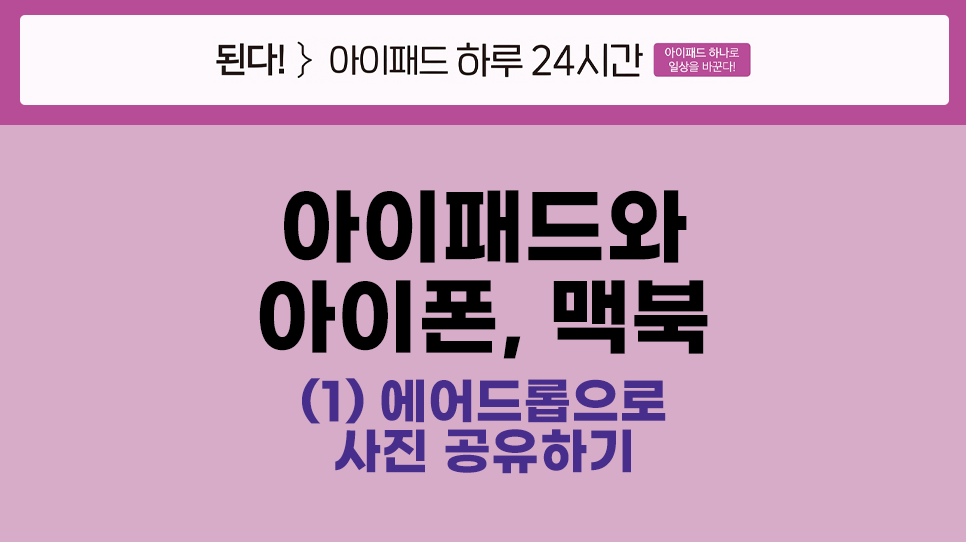

오늘 알아볼 내용은, 아이폰 유저 분들이라면 한 번쯤 다 사용해보셨을 기능입니다! 애플 제품들의 장점 중 장점은 각기 다른 기기들 간 연결이 용이하다는 점이에요. 그중 애플 기기의 최고 기능은 단연 에어드롭(AirDrop)이 아닐까요~? 에어드롭은 애플 기기 간에 와이파이 다이렉트를 이용해 사진, 영상, 문서, 연락처 등을 간편하게 공유하는 기능이에요! 에어드롭은 블루투스로 주변 기기를 탐색하고 와이파이 다이렉트를 이용해 파일을 전송하는 방식이기 때문에 전화번호를 몰라도 사진이나 영상, 파일 등을 빠르게 주고받을 수 있습니다 :D 오늘부터는 아이패드와 기타 기기를 연동하는 것들에 대해 파헤쳐볼 거구요, 이번 시간에는 '에어드롭으로 사진 공유하는 방법'부터 익혀보겠습니다~!♬
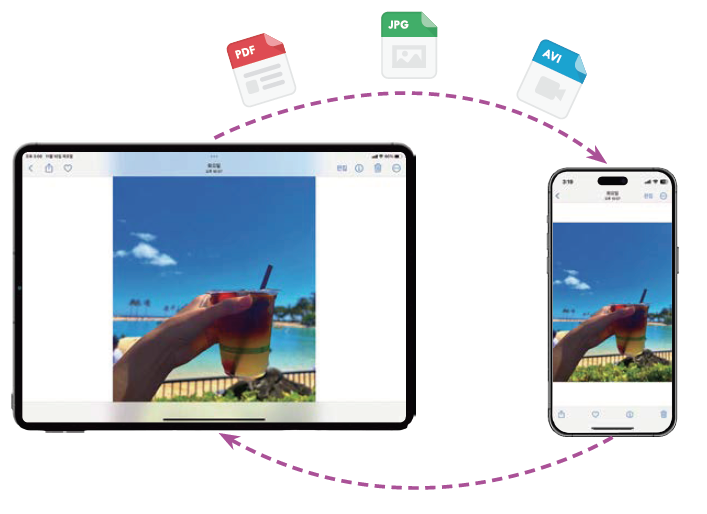
하면 된다!}
아이패드와 아폰, 맥북 (1) - 에어드롭으로 사진 공유하기
01 공유할 파일을 선택한 후, 공유 아이콘을 탭해주세요 : )
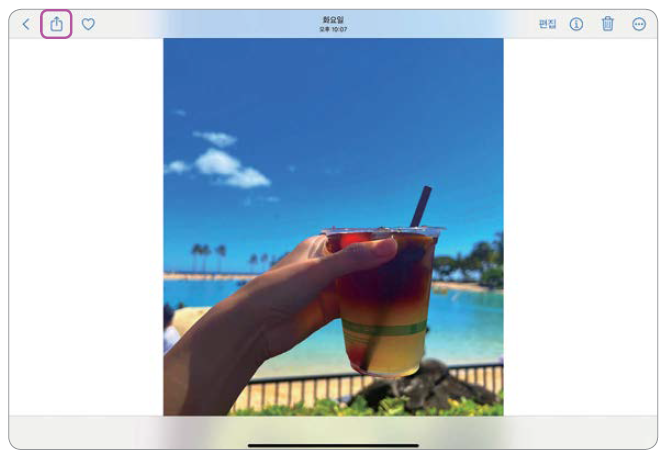
02 [AirDrop]을 탭한 후 주변에 있는 전달하고 싶은 기기를 선택합니다! 이때 기기의 화면이 켜져 있어야 공유 목록에 나타납니다.
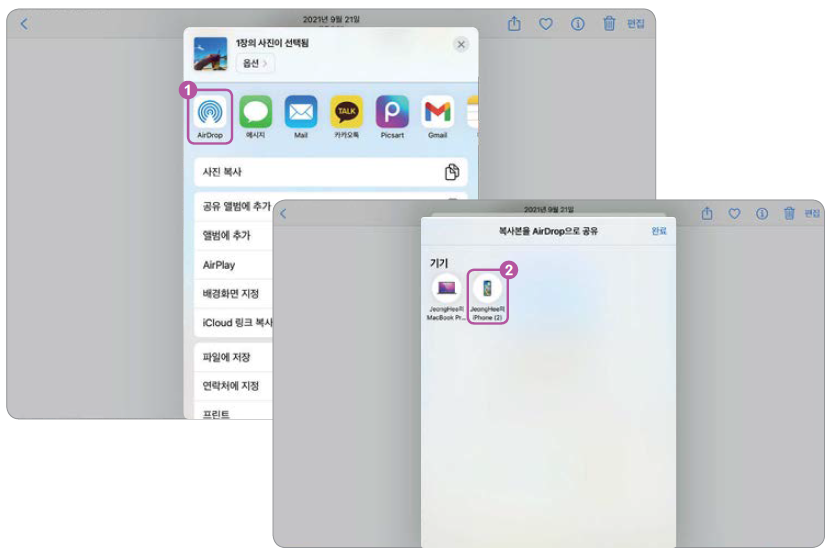
03 연락처를 공유하지 않은 사람에게도 사진, 영상, 문서 등을 전달할 수 있기 때문에 사람이 많은 카페나 지하철에서 에어드롭을 이용할 때는 공유할 기기의 이름을 잘 살펴야 해요!! 자칫하면 모르는 누군가에게 사진을 전송하게 될 수도 있거든요 ㅇ.ㅇ!!
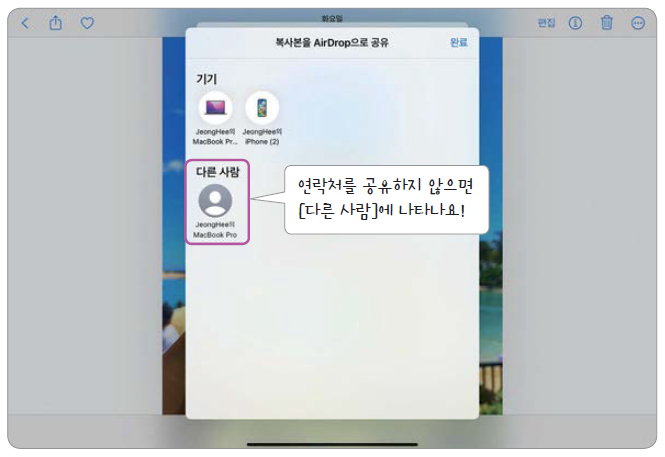
04 이와 반대로 모르는 누군가가 내게 사진, 영상, 문서 등을 전달할 수도 있겠죠~? [설정 → 일반 → AirDrop]에서 [연락처만]을 선택하면 나의 연락처에 있는 사람들끼리만 에어드롭을 이용할 수 있습니다. 불특정 다수가 내게 사진이나 영상, 파일 등을 보내길 원치 않을 경우 설정하세요 :D
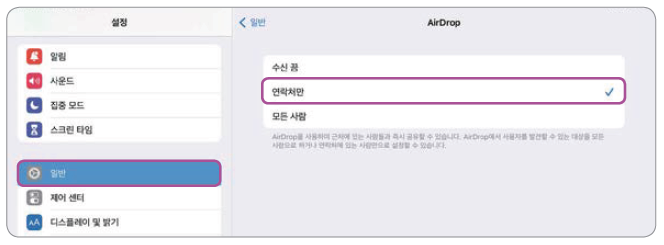
아이패드는 아니지만, 저도 아이폰을 사용하는 친구와 에어드롭으로 사진을 많이 주고 받는데요! 사진 찍은 날짜까지 적용되어서 앨범 정리도 용이하고 넘넘 간편하더라구요 ㅎ.ㅎ// 아이패드를 포함한 애플 기기들 간 이동은 매우 손쉬워서 활용하기가 넘 좋은 조건입니다~! 혹 모르셨던 분들에게는 큰 꿀팁이 되셨길 바라면서 마무리 하겠습니다 ㅎㅎ 다음 시간에도 같은 주제로 여러분들께 도움이 되는 정보를 가져올 테니 많은 관심 부탁드려요!-♡
위 정보들은 《된다! 아이패드 하루24시간》 도서에서 발췌했습니다.
아이패드 활용법에 대한 모든 것을 알고싶으신 분들은 아래 글감을 클릭해 주세요! :D
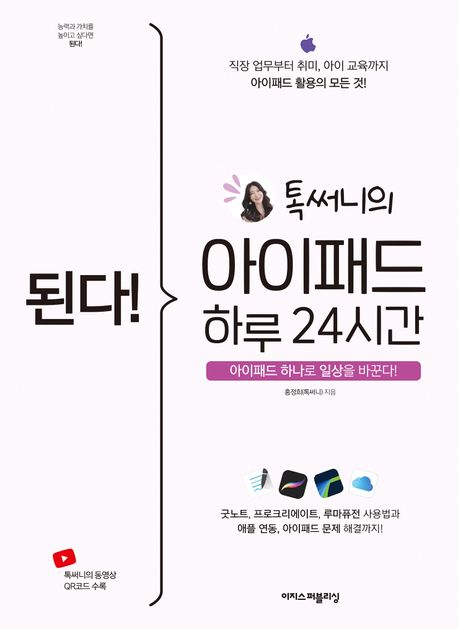
굿노트, 프로크리에이트, 루마퓨전 사용법과 애플 연동, 아이패드 문제 해결까지!! 함께 파헤쳐보아요~♬

톡써니의 유튜브 채널에서 더 많은 IT/테크 정보를 만나 볼 수 있어요. 이곳에서 동영상 강의도 시청하고 저자와 직접 소통해 보세요!
톡써니 테크 ()

Tech Talk Tips IT나 테크 가전을 리뷰합니다. - E-mail [email protected] [email protected] -instagram: talksunny2018 - 블로그를 운영하고 있지 않습니다. 블로거 톡써니와 동일인이 아닙니다.
youtube.com